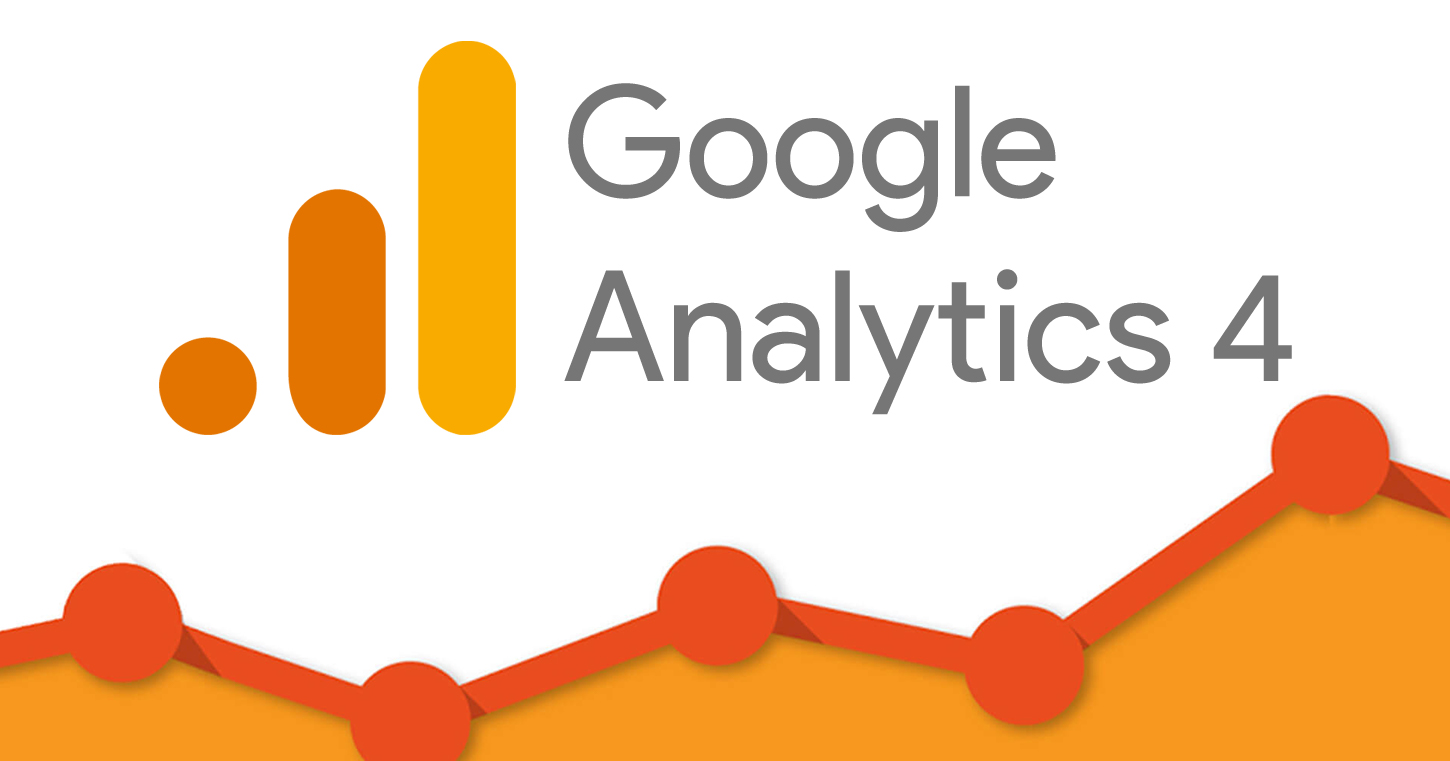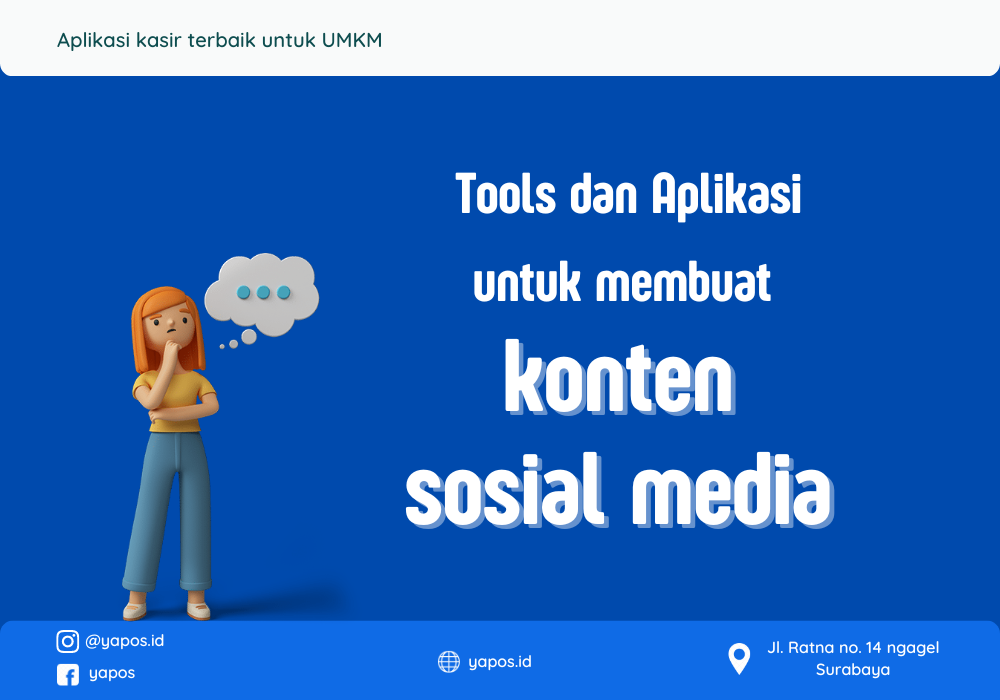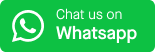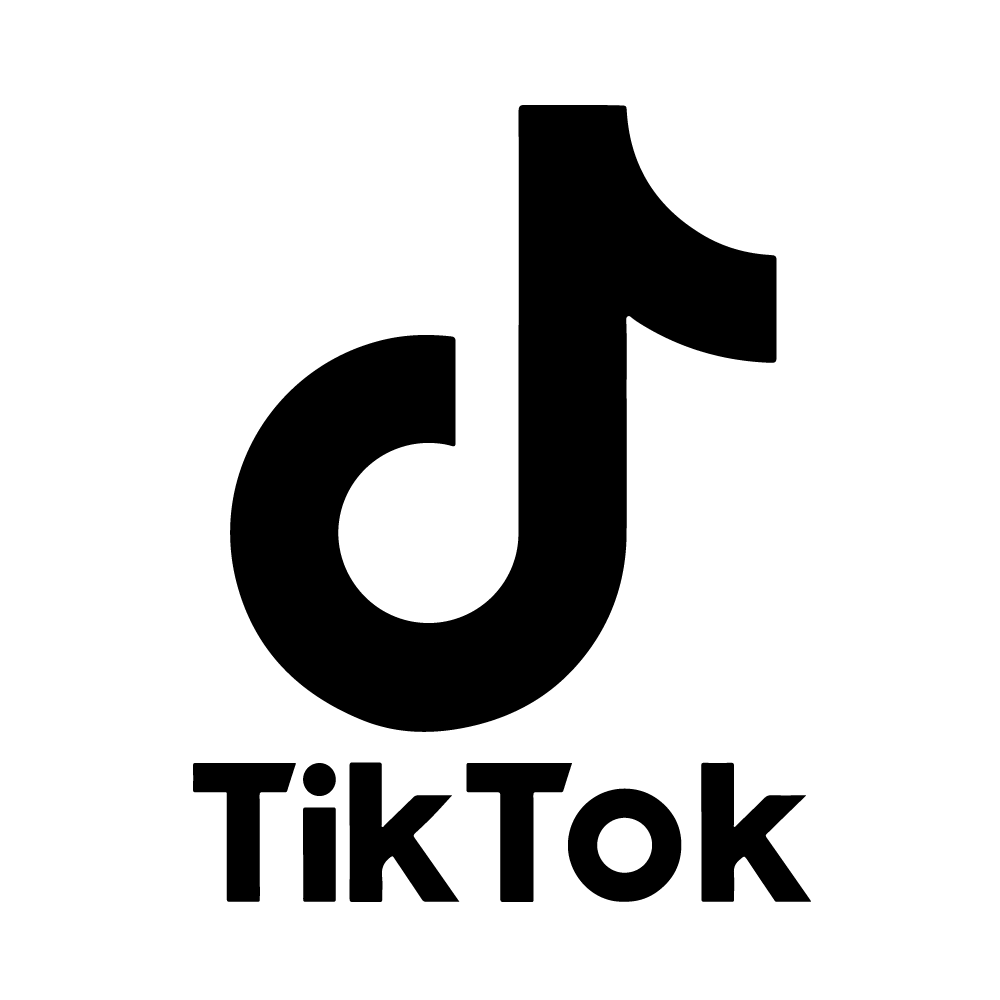Mengukur Pengunjung Website Dengan Google Analytics – Apa Google Analytics? Google analytics adalah tools yang digunakan untuk menganalisa website.
Berikut ini adalah cara konfigurasi website dengan google analytics.
Menambahkan akun
Untuk membuat akun:
- Login ke Akun Analytics.
- Klik Admin.

- Di kolom AKUN, pilih Buat akun baru dari menu.
- Klik Situs
- Di bagian Menyiapkan Akun Anda:
- Masukkan Nama Akun.
- Setujui default untuk menambahkan akun ke organisasi Anda saat ini. Kosongkan kotak centang untuk membuat akun di luar organisasi.
- Di bagian Menyiapkan properti Anda, masukkan Nama Situs a.Jika Anda berencana melacak lebih dari satu properti di akun ini, gunakan nama yang spesifik dan deskriptif. Untuk aplikasi, sertakan nomor edisi atau versi. Hal ini akan membantu menjaga properti aplikasi tetap teratur di akun Anda.
- (Khusus web) Masukkan URL Situs.Anda tidak dapat membuat properti jika format URL Anda tidak benar.
- Pilih Kategori Industri.
- Pilih Zona Waktu Pelaporan.Ini digunakan sebagai batas hari untuk laporan Anda, dari mana pun asal datanya.Klik untuk meluaskan dan melihat lebih lanjut cara kerja setelan Zona Waktu Pelaporan.
- Di bagian Setelan Berbagi Data, pilih setelan yang Anda inginkan. Pelajari lebih lanjut setelan berbagi data.
- Klik Dapatkan ID Pelacakan.
Buat properti Google Analytics 4 baru
Anda memerlukan peran Editor untuk menambahkan properti ke akun Google Analytics. Jika Anda membuat akun ini, Anda secara otomatis memiliki peran Editor. Anda dapat menambahkan hingga 100 properti (kombinasi apa pun dari properti Universal Analytics dan Google Analytics 4) ke akun Analytics. Untuk menaikkan batas ini, hubungi perwakilan dukungan Anda.
Untuk membuat properti:
- Apakah Anda melanjutkan dari “Buat akun Analytics”, di atas? Jika ya, lewati ke langkah 2. Jika tidak,
- Di Admin , lihat kolom Akun untuk memastikan bahwa Anda telah memilih akun yang tepat. Kemudian, di kolom Properti , klik Buat Properti .
- Di Admin , lihat kolom Akun untuk memastikan bahwa Anda telah memilih akun yang tepat. Kemudian, di kolom Properti , klik Buat Properti .
- Masukkan nama untuk properti (mis. “Situs web Bisnisku, Inc”) dan pilih zona waktu dan mata uang pelaporan. Jika pengunjung datang ke situs web Anda pada hari Selasa dalam zona waktu mereka, tetapi pada hari Senin dalam zona waktu Anda, kunjungan dicatat terjadi pada hari Senin.
- Jika Anda memilih zona waktu yang mengikuti Daylight Savings Time, Analytics secara otomatis menyesuaikan perubahan waktu. Gunakan Greenwich Mean Time jika Anda tidak ingin menyesuaikan Daylight Savings Time.
- Mengubah zona waktu hanya memengaruhi data selanjutnya. Jika Anda mengubah zona waktu untuk properti yang sudah ada, Anda mungkin melihat titik datar atau lonjakan pada data Anda, yang masing-masing disebabkan oleh pergeseran waktu maju atau mundur. Data laporan mungkin merujuk ke zona waktu lama untuk beberapa saat setelah Anda memperbarui setelan, hingga server Analytics memproses perubahan tersebut.
- Sebaiknya Anda mengubah zona waktu untuk properti tidak lebih dari sekali per hari agar Analytics dapat memproses perubahan tersebut.
- Klik Berikutnya. Pilih kategori industri dan ukuran bisnis Anda.
- Klik Buat dan setujui Persyaratan Layanan Analytics dan Amendemen Pemrosesan Data.
Tambahkan aliran data
- Apakah Anda melanjutkan dari “Buat properti”, di atas? Jika ya, lewati ke langkah 2 . Jika tidak,
- Di Admin , lihat kolom Akun untuk memastikan bahwa Anda telah memilih akun yang diinginkan. Kemudian, lihat kolom Properti untuk memastikan bahwa Anda telah memilih properti yang Anda inginkan.
- Di kolom Properti , klik Aliran Data > Tambahkan aliran .
- Klik aplikasi iOS , aplikasi Android , atau Web .
Pilih masukkan website jika ingin mengukur website Anda.